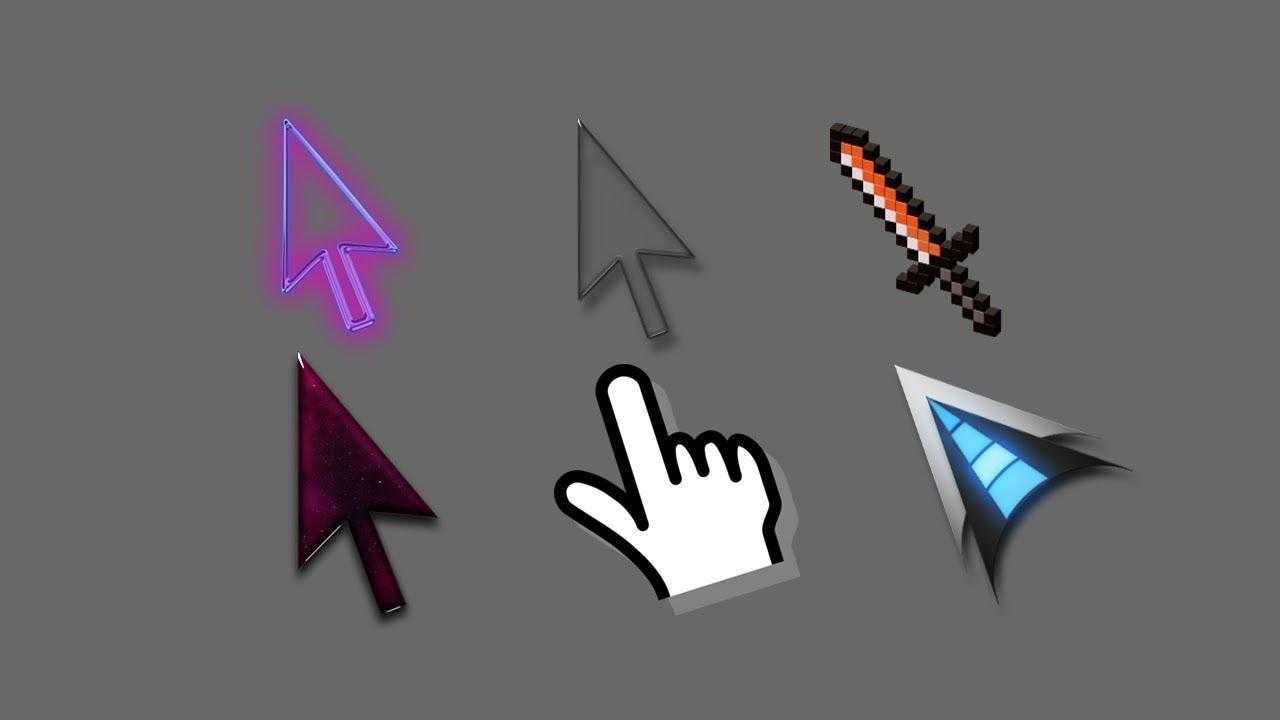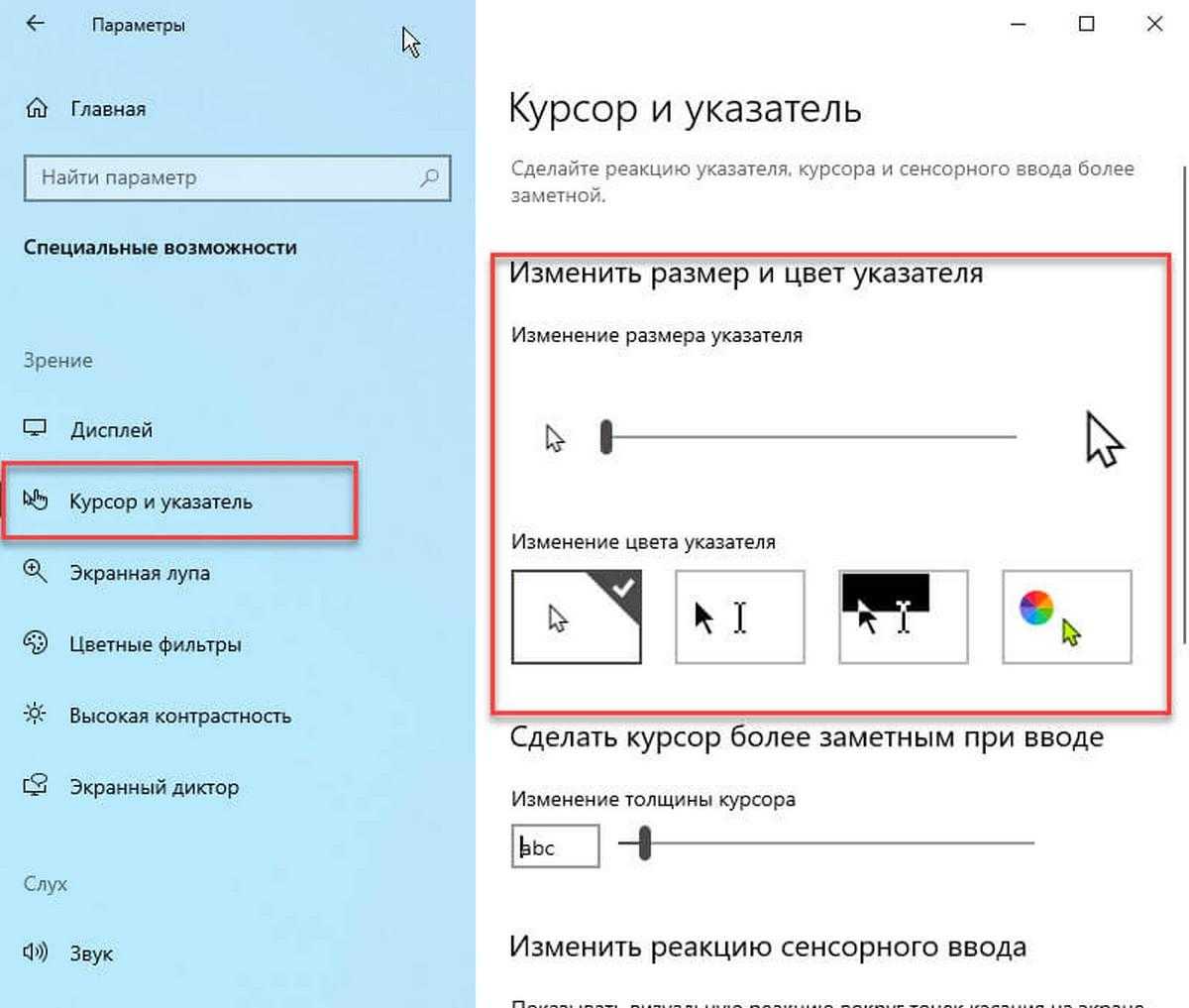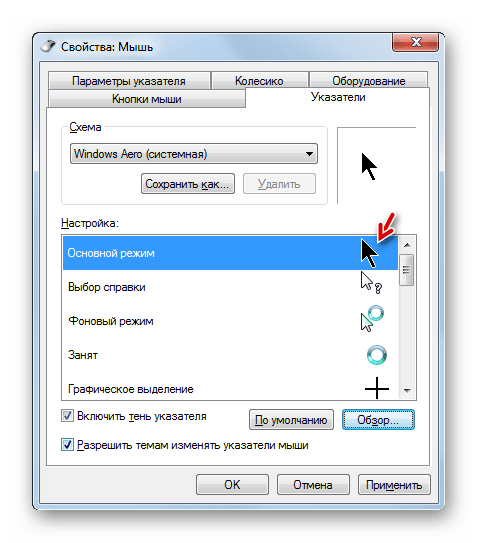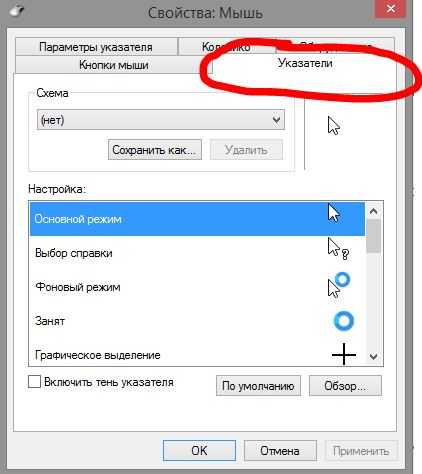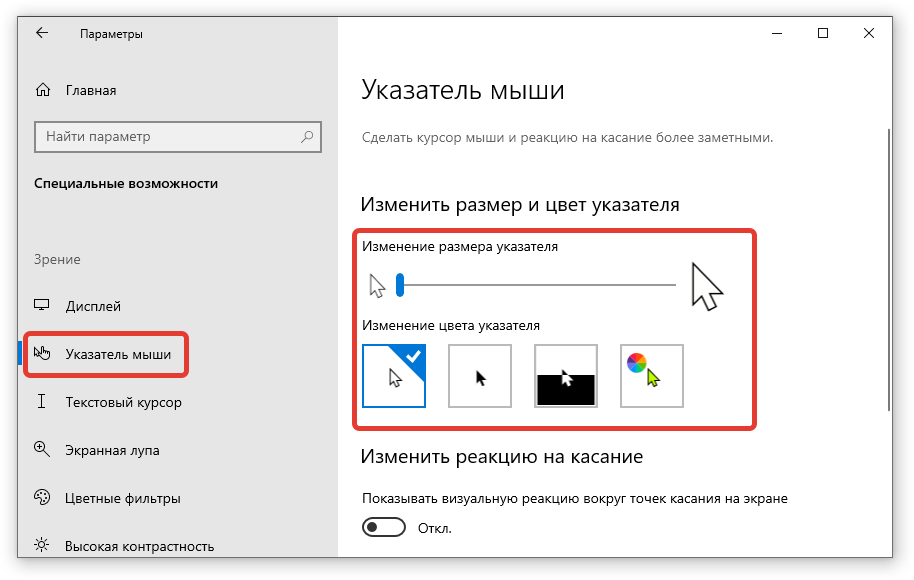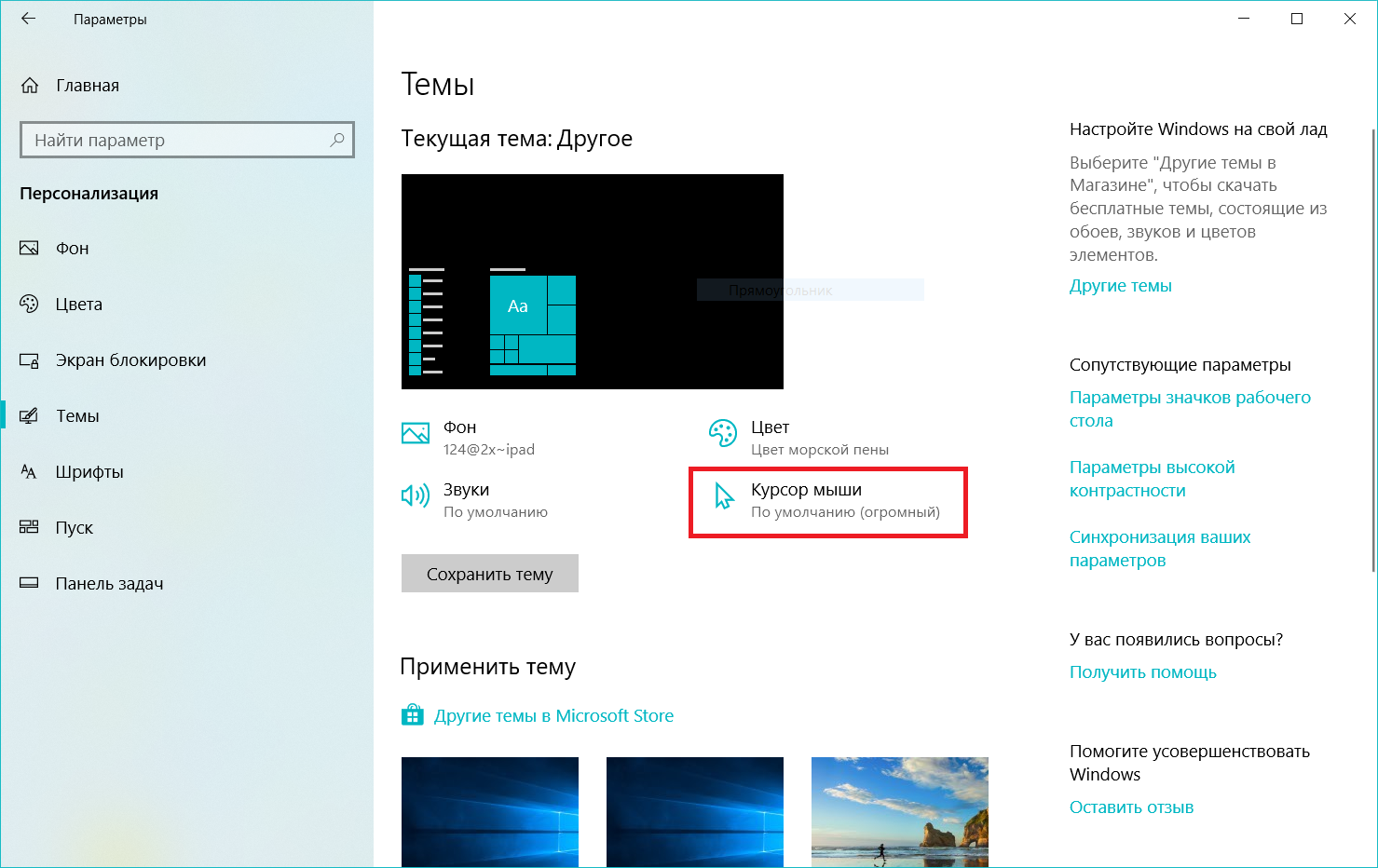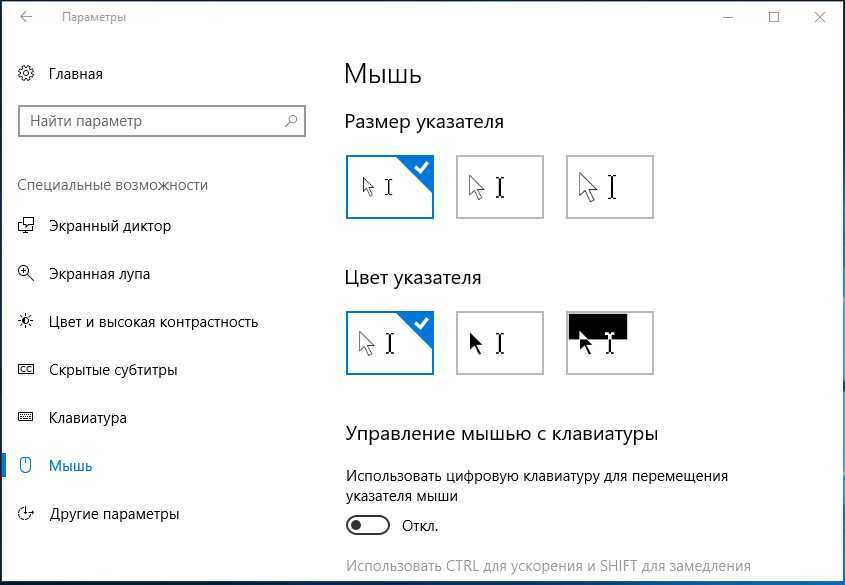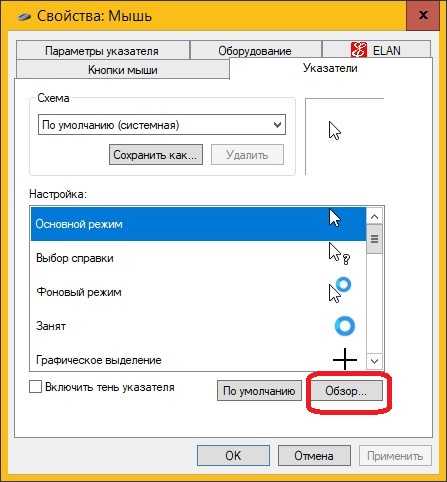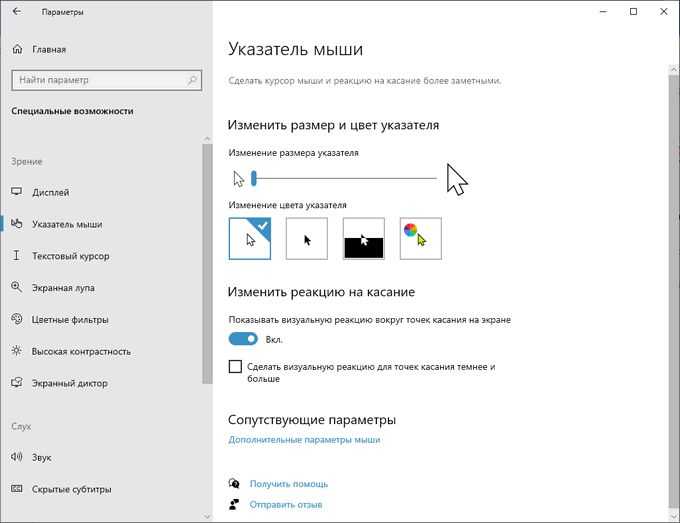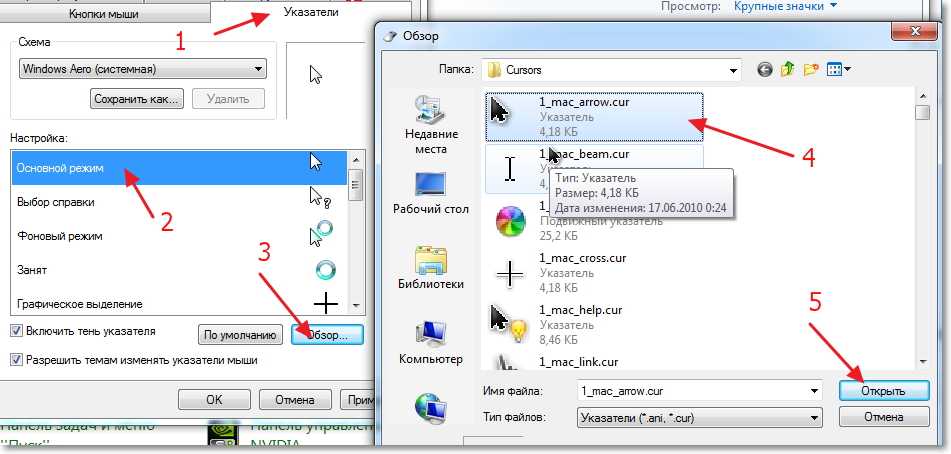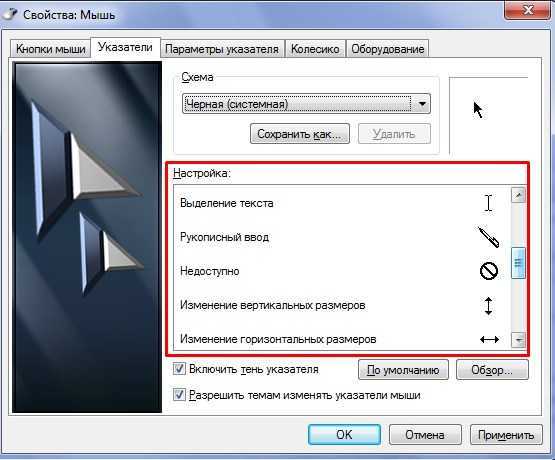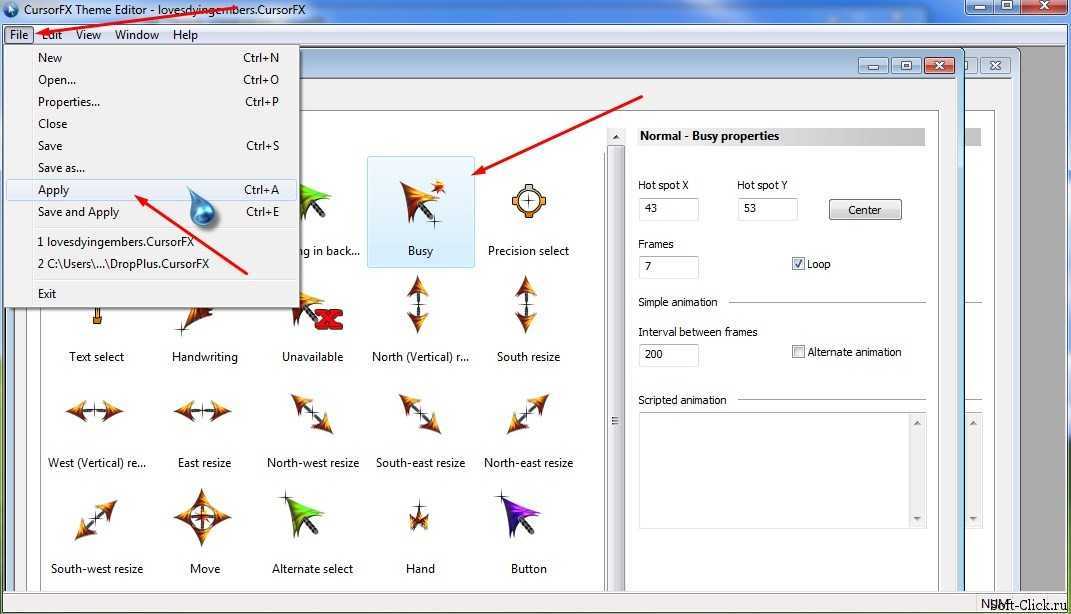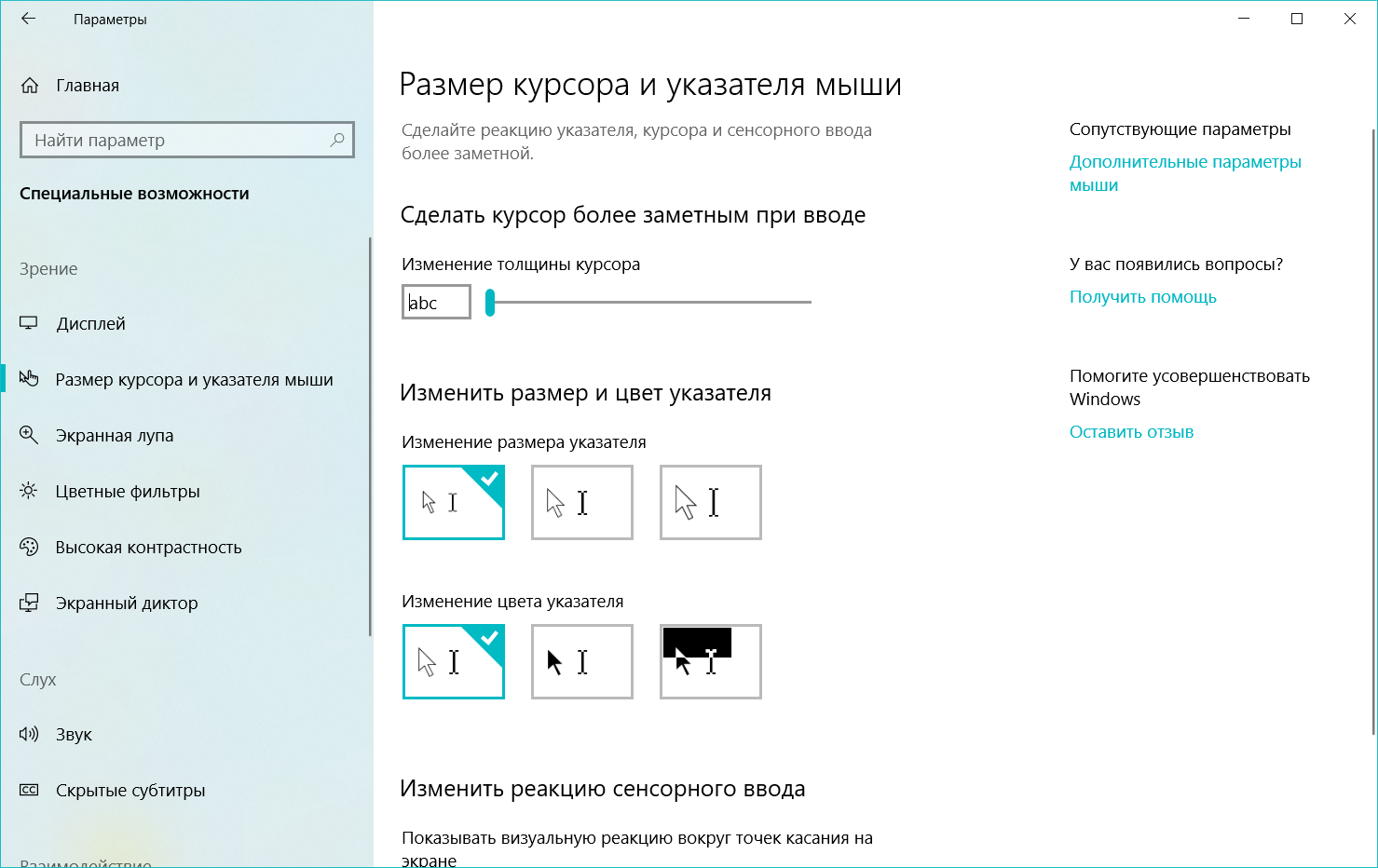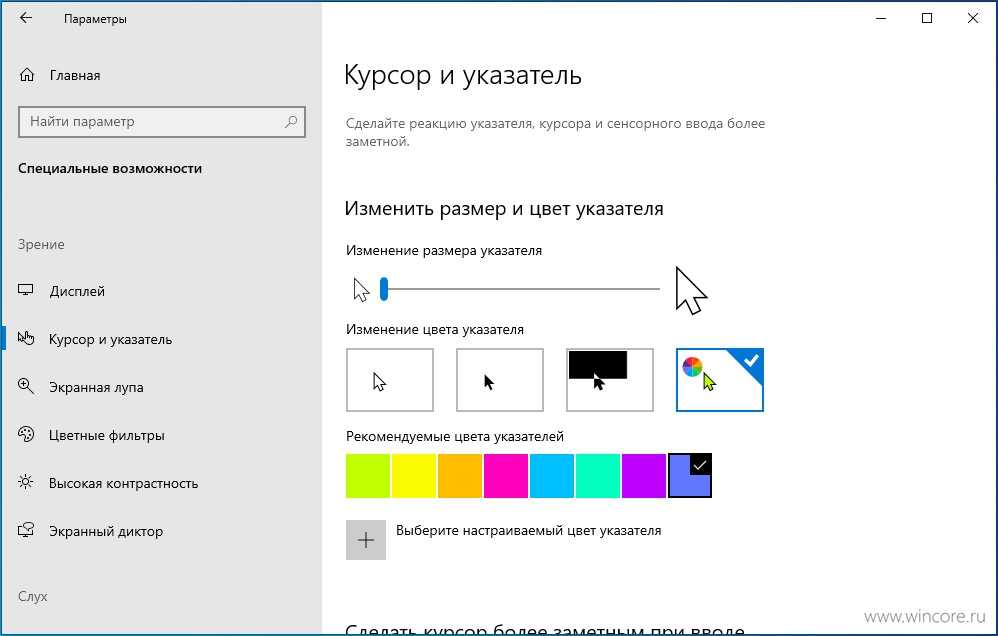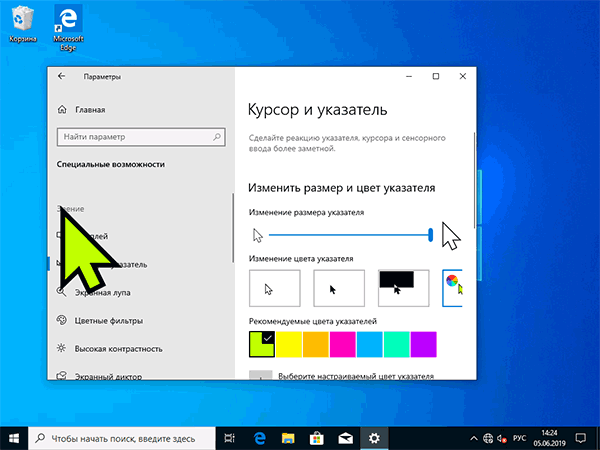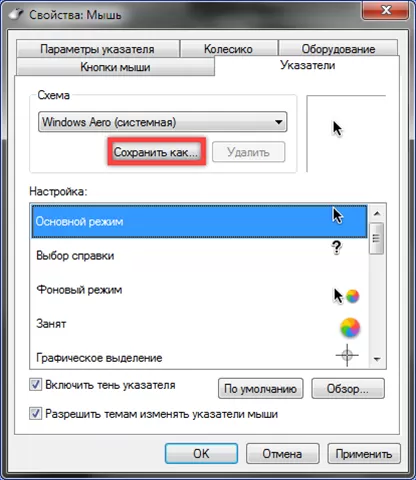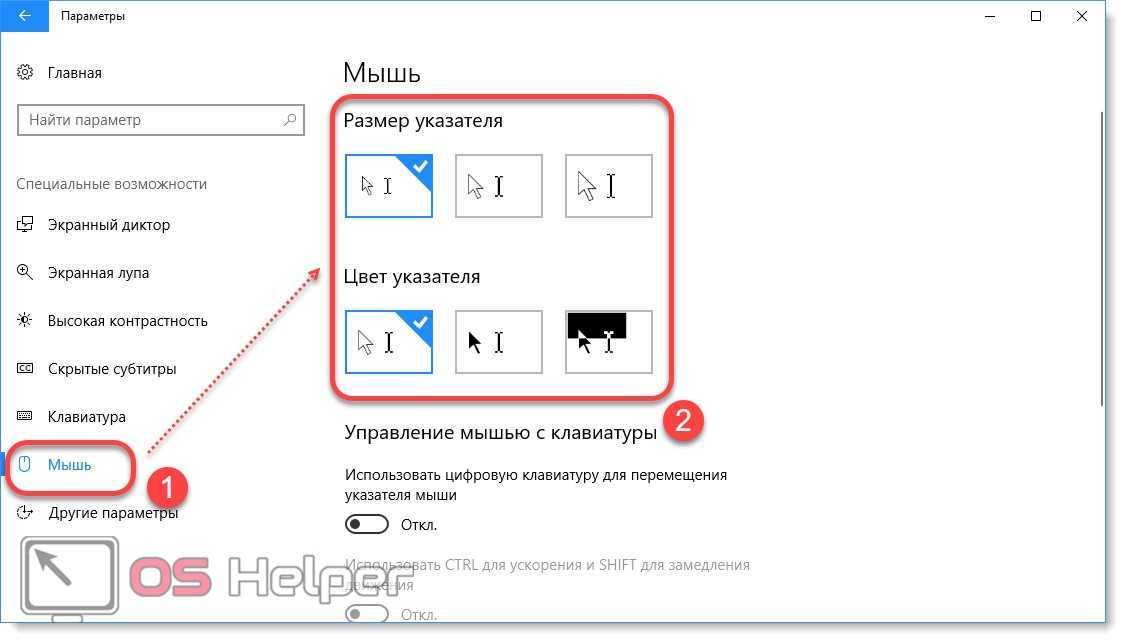Как изменить курсор мыши в Windows 10, 11 (+ создать свой!). Скачать набор курсоров: более 200 штук!
Здравствуйте!
Вообще, сам я немного скептически смотрю на замену курсора (кроме отдельных случаев: когда он сливается с фоном или слишком мелкий, например) , но вопросов таких получаю массу.
Сегодня решил набросать небольшую заметку с парочкой простых способов сделать это (покажу, как обычную стрелку «превратить» во что-то более оригинальное).
Кстати, для тех кто хочет немного позаниматься «творчеством» — есть вариант создать свой курсор (благо, это доступно большинству, причем, даже если вы совсем не умеете рисовать).
Итак, к делу.
Пример — на что можно поменять стрелку.
Замена стандартной стрелки-курсора на что-то иное
Вариант 1 (штатный)
Если у вас установлена современная обновленная версия Windows 10/11 — то в арсенале ее функций есть возможность поменять курсор. Выбор, конечно, не самый большой — но есть!
Как это делается:
- зайти в параметры ОС (сочетание Win+i / либо через меню ПУСК);
- перейти в раздел «Специальные возможности / указатель мыши» ;
- задать размер указателя, и выбрать его цвет (кое-какие варианты есть ).
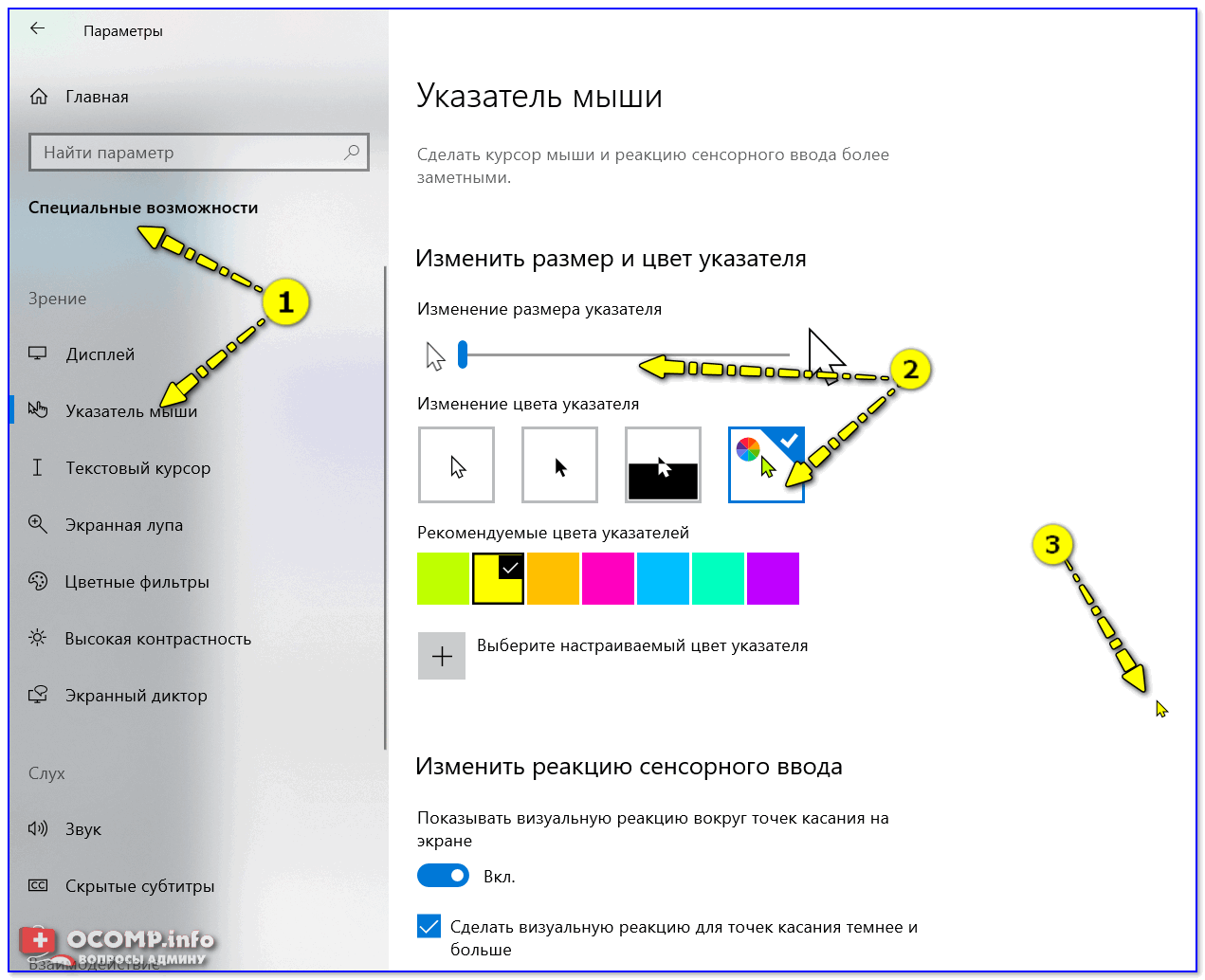
Windows 10 — указатель мышки
Вариант 2 (универсальный)
Сейчас в сети можно найти сотни и тысячи самых разных курсоров — что называется на любой вкус. В рамках этой заметке я предложу свой «старый» архив (ссылка ниже . В нем собраны сотни разных курсоров, думаю, что для первого знакомства это должно хватить ).
Ссылка на большой пакет курсоров: «Скачать Курсоры.rar» (запаковано WinRAR).
- загружаем архив с курсорами;
- копируем его в папку «C:\Windows\Cursors» и извлекаем всё, что в нем есть (архиваторы в помощь);
- нажимаем Win+R и используем команду control mouse ;
-
должны открыться настройки мышки. В разделе «Указатели» выбираем основной режим и нажимаем «Обзор» ;
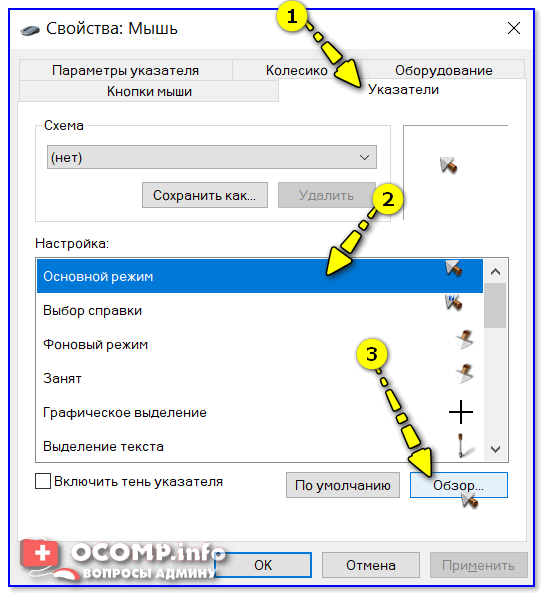
Свойства мышки — выбор указателя
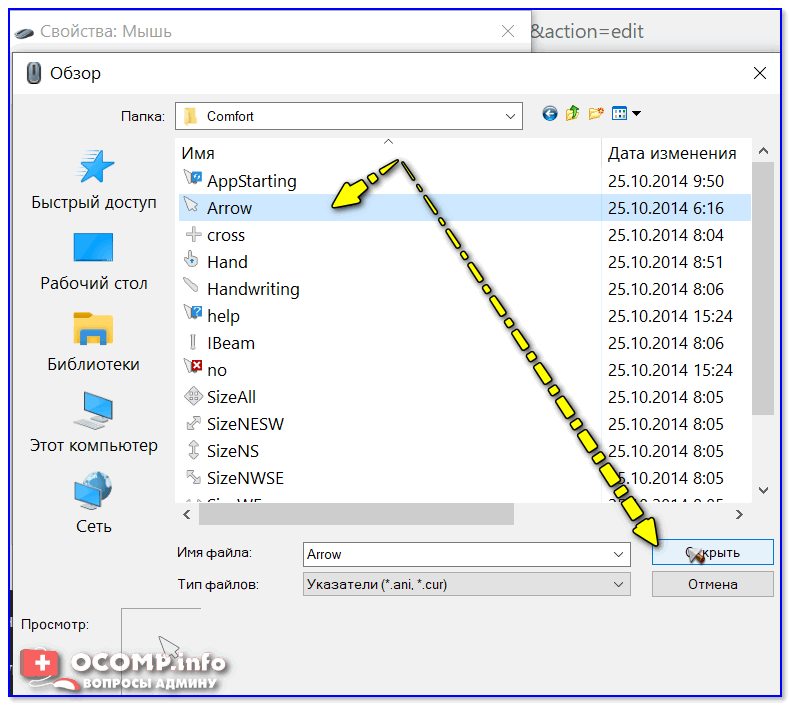

Выбор указателя для справки
Как создать свой курсор
Для этого лучше и легче всего использовать спец. программу — ArtCursors . По своему внешнему виду — она очень напоминает стандартный Paint.
Единственное отличие : поле, на котором вы будете рисовать курсор (указатель), представляет из себя прямоугольник, разделенный на небольшие квадратики (пиксели). Слева (справа) представлены инструменты, которыми и можно «творить» свой шедевр.
ArtCursors

Создаем свой курсор в ArtCursors
ArtCursors позволяет нарисованную картинку сразу же сохранить в формат «.CUR». А ее потом достаточно разместить в папку «C:\Windows\Cursors» и выбрать в настройках курсора (как мы это делали чуть выше. ).
И будет «бегать» по экрану свой рисунок (вместо стандартной стрелки).
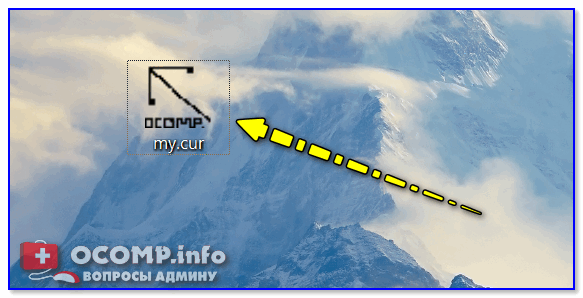
Что у меня получилось!
Кстати, эта программа позволяет «побаловаться» не только с курсорами, но и другими иконками Windows. Но в рамках этой статьи на этом не останавливаюсь.
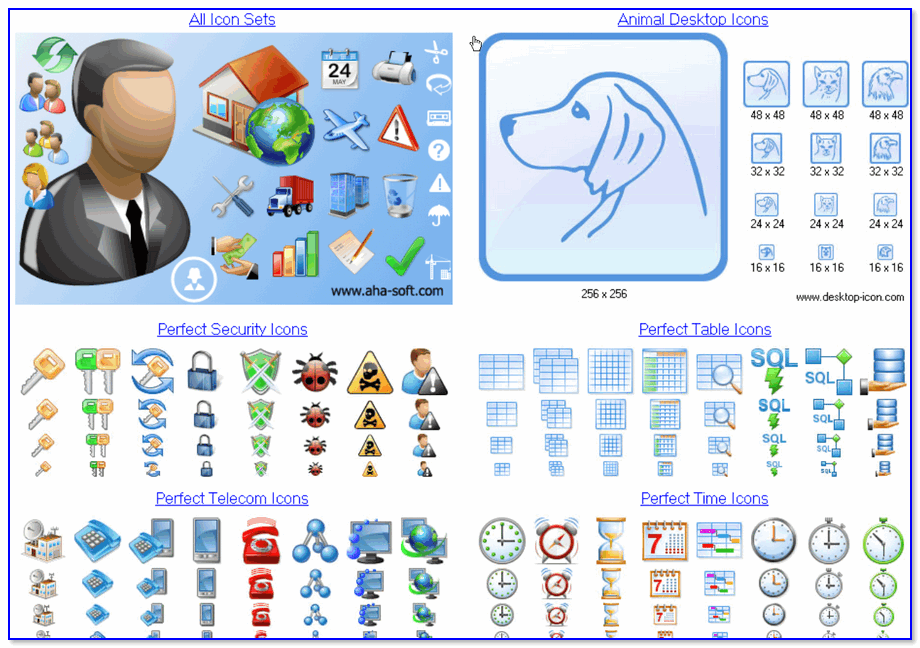
Что дает проф. версия программы
Как сбросить все настройки по изменению курсора
Способ 1
Необходимо открыть настройки мышки: нажать Win+R и в окне «Выполнить» использовать команду control mouse .
Далее в открывшемся окне перейти во вкладку «Указатели» , выбрать «Основной режим» и нажать кнопку «По умолчанию» . См. скриншот ниже.
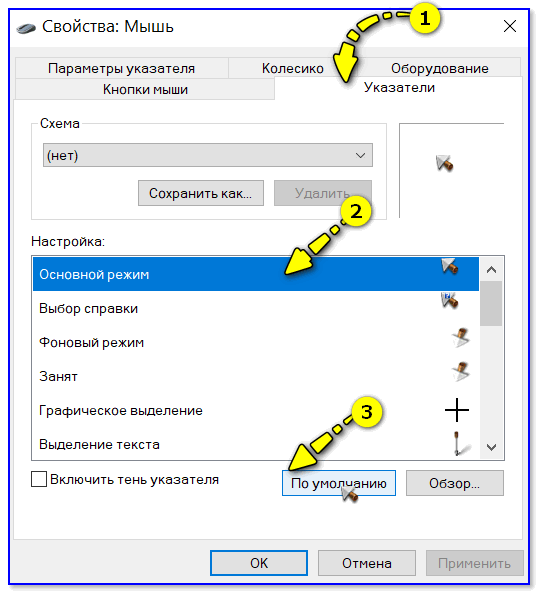
Задать курсор по умолчанию
Способ 2
Еще один хороший способ изменить курсор (да и вообще оформление ОС) — установить новую тему (которая включает в себя всё сразу: обои, цвет, звуки, указатель и пр.).
Сделать это можно в параметрах ОС (сочетание Win+i) в разделе «Персонализация / темы» .
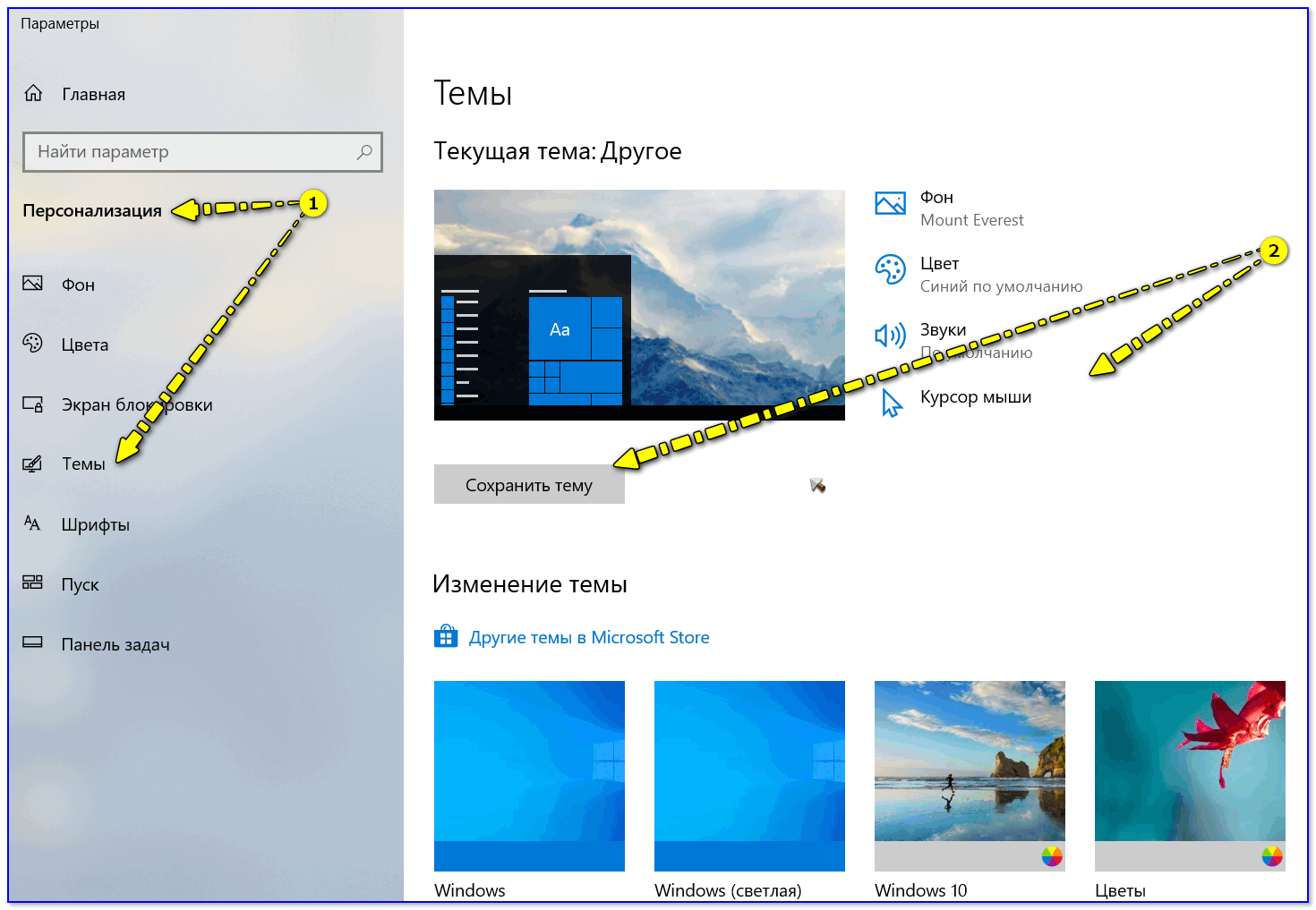
Меняем тему / Windows 10
Способ 3
В некоторых случаях (например, когда вы использовали какие-то спец. утилиты) способ 1/2 может не сработать.
Тогда можно попробовать откатить систему (если, конечно, у вас сохранилась хотя бы одна точка восстановления).
Для просмотра точек восстановления:
- нажмите Win+R (чтобы появилось окно «Выполнить»),
- используйте команду rstrui .
Как видите из примера ниже — в моей ОС есть только одна точка (впрочем, этого достаточно для восстановления системы).
Есть только одна точка.
Если точек для отката ОС нет — то восстановить норм. работу Windows можно через сброс параметров и настроек (в дефолтные). Сейчас Windows 10/11 предлагает это сделать через меню «Обновление и безопасность / Восстановление» .
Как создать собственный курсор
Если ваша фантазия уходит далеко за пределы стандартных значков Windows и вы хотите получить действительно оригинальный курсор мыши, с которым приятно будет работать, создайте собственный указатель. Здесь вы можете как загрузить уже созданные до вас значки, так и нарисовать свой с помощью редакторов. Рассмотрим все два варианта развития событий.
Скачиваем новый значок из интернета
Перед тем как скачивать тот или иной файл в интернете, нужно узнать его формат. Для статичных картинок используется файл с расширением cur. Если вы будете загружать целый набор значков, чтобы установить его в качестве схемы (смотри раздел «С помощью системных средств» этой статьи), то есть ставить для каждой ситуации (например, ожидания загрузки) значок, схожий по тематике с основным указателем, то значки будут загружаться в формате inf.
Видео: как скачать из интернета новый указатель и установить его
Создаём свой значок в Paint
Необязательно быть художником, чтобы нарисовать свой курсор мыши в этом встроенном редакторе изображений Windows. Его инструменты позволяют сделать ровные линии и использовать любые цвета. Этот способ подойдёт вам, если вы не любите чёрный и белый цвета классического курсора мыши, или если просто считаете их скучными.
Способ не из лёгких, так как состоит из нескольких этапов, однако поможет вам создать оригинальный значок, без предварительной установки программ на компьютере (для редакции изображения будем использовать сервисы, которые работают в режиме онлайн, то есть у вас должен быть подключён интернет).
Создаём курсор с помощью ArtCursors
Нарисовать свой указатель мыши можно не только с помощью Paint, но и за счёт сторонних утилит от различных разработчиков. Преимущество использования специальных программ в том, что вам не нужно будет отдельно конвертировать файл изображения png. Утилита создаст рисунок уже в нужном формате cur.
Для примера возьмём ArtCursors. Несмотря на то что её интерфейс на английском языке, в ней легко разобраться. Её минус в том, что она платная. Однако в начале пользования предлагается пробный период на месяц. Итак, как и где её скачать, а затем работать в ней?
Видео: как сделать свой курсор в программе ArtCursors
https://youtube.com/watch?v=oUZfgSEW8to
Создание анимированного курсора
Что подразумевается под «анимированным курсором»? Это значок указателя мыши, который постоянно ежесекундно меняет свой внешний вид, то есть одна картинка тут же сменяется другой и так по кругу. Анимация может быть как короткой, так и длинной в зависимости от количества изображений в ней. Анимированный указатель мыши можно легко создать самому. Для этих целей подойдёт программа, которую мы использовали в предыдущем разделе статьи для создания обычного статичного курсора. Рассмотрим подробно шаги по созданию оригинальной анимации:
Miсroangelo: создание иконок Windows и анимированных курсоров мыши
Нарисовать анимированный указатель мышь можно не только в ArtCursors, но и в других приложениях, например, Mircoangelo от одноимённого разработчика. В нём можно делать не только новые курсоры, но и различные типы иконок для операционной системы Windows. В распоряжении у пользователя этого софта есть несколько режимов. С помощью Animator, например, создаются анимированные значки, в том числе и для указателя мыши.
Какие возможности есть у этой программы?
Приложение доступно для скачивания на официальном ресурсе разработчика.
IconLover: превращение готовых картинок в анимированный курсор
Утилита IconLover подходит для создания иконок (каталогов, программ и т. д.) и курсоров, в том числе анимированных. Преимущество её в том, что она может превращать уже готовые картинки в иконку и указатель.
На что ещё способная эта утилита?
Загрузить эту полезную утилиту для творческих людей можно с официального сайта.
Real World Cursor Editor: упрощённый редактор с множеством функций и языков
Утилита представляет собой бесплатное приложение для создания статичных и анимированных указателей мыши. Кроме большого количества инструментов для создания рисунков, утилита может похвастаться следующими возможностями:
Программа доступна для скачивания на официальной странице разработчика RealWorld Graphics.
Возможности Windows позволяют внести что-то новое в интерфейс, например, сделать новый курсор, непохожий на стандартный. Вы имеет право воспользоваться сторонними утилитами для создания собственного оригинального указателя, например, приложением ArtCursors, или же просто для установки готовых тем, например, CursorFX.
4. Change the Mouse Pointer Size and Color via the Registry Editor
Press the Windows Key + R to open the Run command dialog box. Type Regedit and click Enter to open the Registry Editor. When you’re on the User Account Control prompt, click the Yes button to continue.
In the Registry Editor, navigate to HKEY_CURRENT_USER > Control Panel > Cursors.
To Select a Pointer Scheme, double-click the (Default) string value in the right-hand side panel. By default, the value data for this string will be Windows Default. The other pointer scheme options you can put as data values are as follows:
- Magnified
- Windows Black (extra large)
- Windows Black (large)
- Windows Black
- Windows Default (extra large)
- Windows Default (large)
- Windows Inverted (extra large)
- Windows Inverted (large)
- Windows Inverted
- Windows Standard (extra large)
- Windows Standard (large)
To change the pointer scheme, simply type in the name of your desired pointer scheme in the Value data box and click OK to finish.
When you finish, close the Registry Editor and restart your computer to apply the changes.
Как вернуть стандартный синий цвет выделения
Чтобы вернуть настройки, требуется выполнить следующее:
в окне «Выполнить» (включение описано в предыдущей инструкции), ввести «systempropertiesperformance», подтвердить;
в новом поле напротив строки «Отображение прозрачного прямоугольника выделения» нажать «ОК».
После этого нужно закрыть рабочие панели, компьютер перезагрузить и проверить действие обновленных настроек.
Изменение цвета выделения курсором в десятой Винде позволяет настроить внешние параметры системы в соответствии с требованиями пользователя. Инструкции несложные, помощи мастера не потребуется. Главное – внимательно вводить указанные команды.
Как изменить размер и цвет указателя мыши в Windows 10
Начиная с майского обновления 2019 года, в Windows 10 есть несколько замечательных опций, которые позволяют вам изменять размер и цвет указателя мыши на любой, какой вы пожелаете. Теперь вам больше не нужно использовать тусклый белый или черный указатель мыши. Вы можете сделать его розовым, красным, синим, зеленым или любым другим цветом по вашему выбору. Вы также можете сделать указатель мыши настолько большим, насколько вы хотите. Вот как изменить размер и цвет указателя мыши в Windows 10.
Шаг 1. Перейдите в настройки курсора и указателя в Windows 10
Откройте приложение «Настройки» на ПК или устройстве с Windows 10. Быстрый способ сделать это — нажать клавиши Windows + I на клавиатуре. В настройках Windows нажмите или коснитесь Простота доступа.
В столбце слева выберите Курсор и указатель.
Шаг 2. Изменить размер указателя мыши
В правой части окна настроек найдите ползунок «Изменить размер указателя». По умолчанию Windows 10 использует наименьший доступный размер указателя. Чтобы увеличить размер указателя, переместите ползунок вправо и посмотрите, насколько большим становится указатель.
Чтобы уменьшить размер указателя, переместите ползунок влево.
Шаг 3. Изменить цвет указателя мыши
В правой части окна настроек найдите раздел «Изменить цвет указателя». Вы видите четыре варианта: белый, черный, черный на белом фоне и белый на черном фоне, и пользовательский цвет. Если вы хотите изменить цвет указателя мыши на розовый, синий, красный или другой понравившийся вам цвет, щелкните или коснитесь последней опции в списке. Затем вы увидите список предлагаемых цветов указателя. Если вам нравится цвет из списка, нажмите или нажмите на него. Если вы хотите другой цвет, нажмите или коснитесь «Выбрать цвет указателя».
Появится всплывающее окно, где вы можете выбрать любой цвет по вашему желанию из всего спектра RGB. Если вам известен код RGB того цвета, который вы хотите использовать, нажмите или коснитесь Больше.
Показаны дополнительные параметры, где вы можете ввести код цвета, который вы хотите использовать. Нажмите или коснитесь Готово после ввода цветового кода.
Наслаждайтесь вашим новым курсором мыши, который теперь выглядит именно так, как вы хотели.
Как изменить размер и цвет указателя мыши с панели управления
Другой способ персонализации может быть выполнен из панели управления. Однако доступные параметры персонализации менее полезны, чем в приложении «Настройки».
Если вы также хотите узнать, как настроить размер и цвет курсора мыши, откройте панель управления и перейдите в раздел «Простота доступа».
Под «Центром легкого доступа» нажмите или коснитесь ссылки, которая гласит: «Измените работу своей мыши».
Откроется окно «Сделайте мышь проще в использовании». Здесь вы найдете ряд настроек, связанных с мышью, начиная с размера и цвета указателя мыши. В разделе «Указатели мыши» вы можете выбрать один из трех цветов курсора мыши и три разных размера для каждого цвета. Третий эффект имеет эффект инверсии, который меняет цвет вашей мыши в зависимости от того, над каким цветом вы находитесь. Выберите размер и цвет, который вы хотите использовать.
Не забудьте нажать OK, чтобы применить ваши изменения. Теперь вы можете закрыть панель управления и наслаждаться указателем мыши, который вы выбрали.
Какой размер и цвет указателя мыши вы используете?
Указатель мыши — это одна из вещей, которую вы всегда видите при работе на компьютере. Вот почему вы должны настроить его размер и цвет так, чтобы вам нравилось его использовать, и в то же время вы работали продуктивно. Прежде чем закрыть этот урок, сообщите нам, какой размер и цвет вы выбрали для указателя мыши.
https://youtube.com/watch?v=0ZBRAaf_P0M
Как поменять расцветку курсора мыши в системе Windows 10
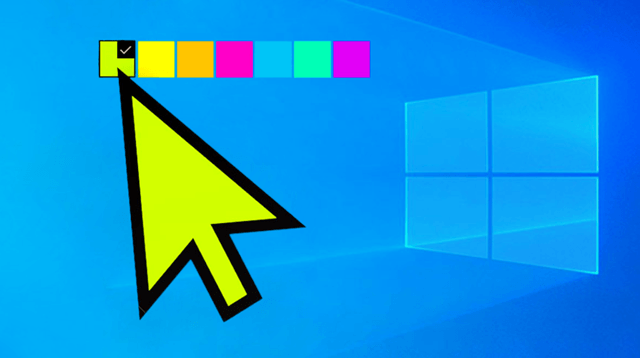
Указатель мыши (называемый иногда курсором) – это, чаще всего, стрелка, которой мы управляем с помощью мыши или сенсорной панели. В каждой системе указатель имеет свой собственный внешний вид, который часть пользователей хочет изменить.
Установка альтернативных стилей указателя мыши из файлов или целых композиций была известна уже в Windows 95. Но только в Windows 10 мы получили встроенные настройки, которые позволяют менять цвет курсора. Вам больше не нужно скачивать и устанавливать какие-либо файлы и рыться в Панели управления. Изменение цвета индикатора сводится (буквально) к нескольким кликам.
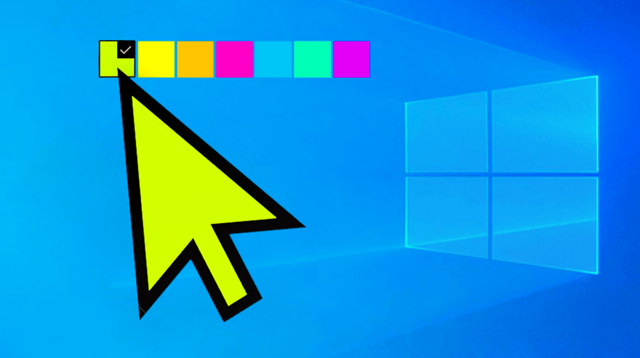
Функция, о которой мы сегодня говорим, дебютирует в Windows 10 19H1, то есть обновление запланировано на весну 2019 года. В первый раз она вышла в компиляции 18298 Insider Preview.
Как изменить цвет курсора в Windows 10
- Открываем приложение Параметры и жмём кнопку Специальные возможности.
- Переходим на вкладку Размер курсора и указателя мыши, а затем находим раздел «Изменение цвета указателя».
- По умолчанию выделена первая кнопка, т.е. символизирующая обычный белый курсор. Второй вариант – это черный указатель, а третий вариант – это контрастный черно-белый курсор. Но, нас интересует четвертая кнопка с цветовой палитрой и зеленым курсором. Щелкаем её.
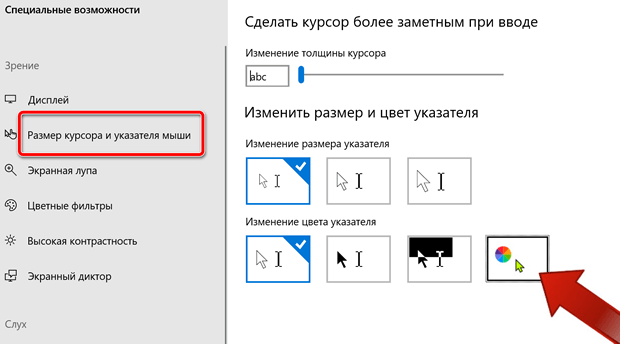
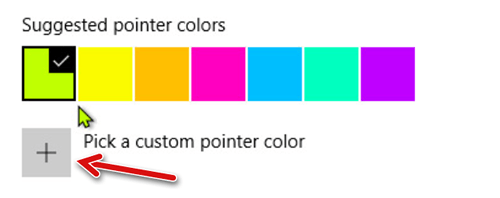
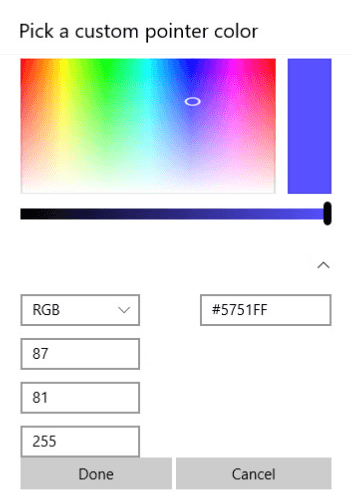
На этом всё! Теперь Вы можете наслаждаться оригинальной расцветкой курсора мыши.
How Do You Change the Color of Your Text Cursor?
There are a few routes to the mouse options in Windows. The text cursor is part of the other pointers under mouse settings. The vertical line is called the “caret” or “beam” and may or may not blink.
To change the color of the cursors, use Mouse Settings. When you want to change the appearance of an individual cursor, use the Mouse Properties dialog box under Additional mouse options.
Use Mouse Settings to Change Your Mouse Color
Mouse Settings allow you to change both cursor size and color from a single screen. The steps below focus on changing the mouse color only.
-
Open Settings > Devices.
-
Select Mouse from the column on the left.
-
Select Adjust mouse & cursor size under Related settings on the right. Select one of the tiles under Change pointer color.
- The first tile is the default white mouse pointer with a black border.
- The second tile is a black pointer with a white border.
- The third tile is an inverted pointer, which changes to white on a black background and vice versa.
- The fourth custom color tile allows you to customize the pointer and cursor with any color.
-
Select the Custom color tile to open a series of colored Suggested pointer colors.
-
Choose one of the suggested colors or select the “+” icon for Pick a custom pointer color and choose your own color from the palette. Select Done.
Use Additional Mouse Options to Change the Look of Cursors
The Related settings on the Mouse screen include additional mouse options for your chosen cursor color. While you can’t customize the mouse color from here, you can choose different schemes and change the appearance of individual cursors. For instance, you can change the appearance of the text cursor while keeping other cursors the same.
-
Go to Settings > Devices > Mouse > Additional mouse options to open the Mouse Properties dialog.
-
Select the Pointers tab on Mouse Properties.
-
Select a mouse pointer scheme from the drop-down list under Scheme.
-
The Customize box previews the selected scheme.
-
To change a single cursor, select the Browse button and navigate to the cursor file on your desktop. Open the file to preview the cursor in the dialog.
-
Select Apply and OK to apply the scheme.
Select the Use Default button to revert your mouse pointer size and color back to their default settings if you don’t prefer the switchover.
Note:
Installed third-party cursor files will appear under the Scheme list. Use the Customize window to see all the pointers a mouse cursor scheme uses.
Шаг 2: Загрузка и установка курсора
Чтобы сделать РЖД курсор на Windows 10, вам потребуется скачать специальный курсор и установить его на вашем компьютере. Следуйте этим шагам, чтобы выполнить эту процедуру:
- Откройте веб-браузер и перейдите на сайт, где доступны курсоры для загрузки. Например, вы можете посетить сайт «www.cursormania.com» или «www.cursors-4u.com».
- На странице выберите категорию «Транспорт» или «Путешествия», чтобы найти подходящий РЖД курсор.
- Найдите нужный курсор в списке и нажмите на соответствующую ссылку для загрузки. Обычно файлы курсоров имеют расширение «.cur».
- Когда загрузка завершится, откройте папку, в которой сохранен файл. Если это необходимо, распакуйте архив, в котором находится курсор.
- Щелкните правой кнопкой мыши на файле курсора (с расширением «.cur») и выберите пункт «Скопировать».
- Откройте папку с системными курсорами. Чтобы это сделать, нажмите клавишу Win + R, введите «C:\Windows\Cursors» (без кавычек) и нажмите Enter.
- В открывшемся окне выберите пункт «Вставить», чтобы скопировать файл курсора в эту папку.
Примечание:
Если у вас возникнут проблемы с установкой курсора, убедитесь, что у вас есть права администратора на вашем компьютере. Кроме того, убедитесь, что загруженный курсор действительно совместим с версией Windows 10, которую вы используете.
Варианты выбора переливающихся курсоров
В Windows 10 предоставляется несколько вариантов выбора переливающихся курсоров, которые можно настроить в настройках мыши. Эти варианты позволяют изменить внешний вид и поведение курсора, делая его более эстетически привлекательным и удобным для использования.
1. Темы переливающихся курсоров: Windows 10 предлагает несколько встроенных тем переливающихся курсоров. Вы можете выбрать одну из предоставленных тем, которая лучше всего соответствует вашему вкусу и стилю. Для выбора темы перейдите в раздел «Параметры мыши» в настройках Windows.
2. Персональные переливающиеся курсоры: В Windows 10 вы также можете установить собственные переливающиеся курсоры. Для этого вам понадобится специальный набор курсоров с анимацией перелива. Вы можете найти такие наборы курсоров на различных веб-ресурсах и установить их в настройках мыши.
3. Индивидуальная настройка курсоров: Windows 10 также предоставляет возможность индивидуальной настройки курсоров, включая цвет, размер, форму и прочие параметры. Вы можете выбрать любой стандартный курсор и настроить его внешний вид в соответствии с вашими предпочтениями. Для этого перейдите в раздел «Параметры мыши» и выберите нужный курсор для настройки.
Выбор переливающегося курсора может значительно повысить удобство использования компьютера и сделать его использование более приятным визуально. Кроме того, переливающиеся курсоры могут быть полезным инструментом для тех, кто испытывает трудности при отслеживании обычного курсора на экране.
Why You Should Configure Your Mouse Settings
There are several reasons why you should configure your mouse pointer settings.
For example, if you have vision impairments, it may be a little harder for you to use the default Windows mouse pointer. Changing the pointer size and color can help make your mouse pointer stand out clearly on the screen.
It can be hard for you to clearly see the mouse pointer at its default size on high-resolution monitors. Reducing your screen resolution could turn out to be an ineffective solution. While you can configure the mouse DPI settings to make your mouse easier to use, the ability to make your mouse pointer bigger and colorful can be very helpful.
Here’s how you can change your mouse pointer size and color in Windows 10.
Как увеличить курсор мыши Windows 10
Изменить размер курсора мыши можно используя привычную нам панель управления и обновленные параметры Windows 10. Поскольку функционал при использовании стандартной панели не отличается от новых параметров, то мы рассмотрим на её примере. А также этот способ можно использовать на предыдущих версиях операционной системы Windows.
- Открываем стандартную панель управления выполнив команду control в окне Win+R.
- Дальше переходим в Центр специальных возможностей > Упрощение работы с мышью.
- В открывшихся настройках панели управления есть возможность изменить цвет и размер указателей мыши.
Как включить или отключить индикатор текстового курсора в Windows 10
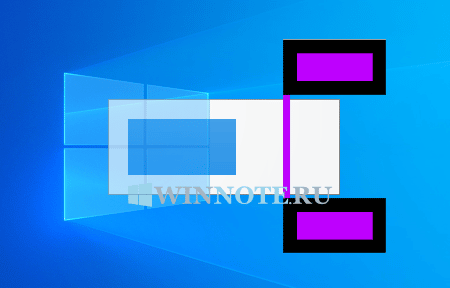
В данной статье показаны действия, с помощью которых можно включить или отключить индикатор текстового курсора в операционной системе Windows 10.
С выходом инсайдерской сборки 18945 операционной системы Windows 10, пользователям доступен новый индикатор текстового курсора, который поможет быстрее увидеть и найти текстовый курсор при работе с различными приложениями.
Вы можете персонализировать индикатор текстового курсора исходя из ваших личных предпочтений выбрав его размер и цвет.
Следует отметить, что при входе в систему цвет и размер индикатора текстового курсора могут не сохраняться. Чтобы обойти эту проблему, просто выключите и снова включите индикатор текстового курсора
Также, иногда можно видеть, что индикатор текстового курсора остается на экране или появляется снова после закрытия приложения или прокрутки содержимого страницы.
Как включить индикатор текстового курсора используя «Параметры Windows»
Чтобы включить индикатор текстового курсора, откройте приложение «Параметры», для этого нажмите на панели задач кнопку Пуск и далее выберите Параметры или нажмите сочетание клавиш + I.

В открывшемся окне «Параметры» выберите Специальные возможности .
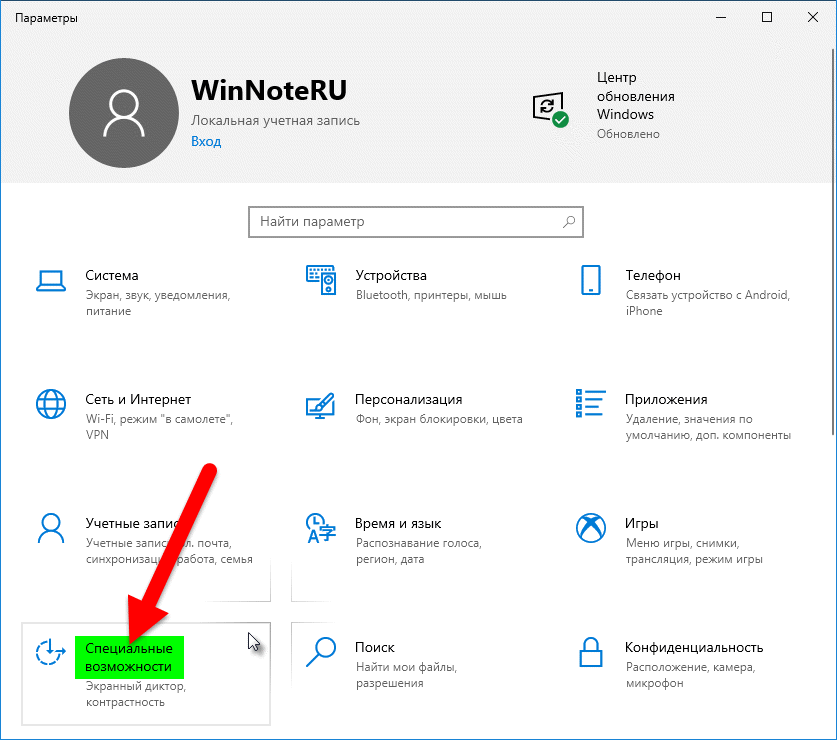
Затем выберите вкладку Текстовый курсор , и в правой части окна установите переключатель Включить индикатор текстового курсора в положение Вкл.
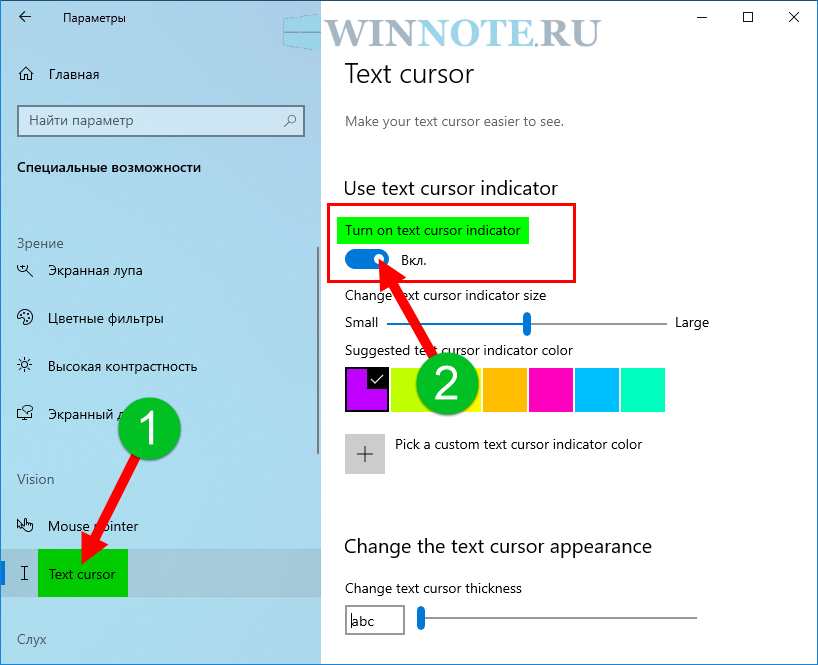
Пример включенного индикатора текстового курсора показан на скриншоте ниже.
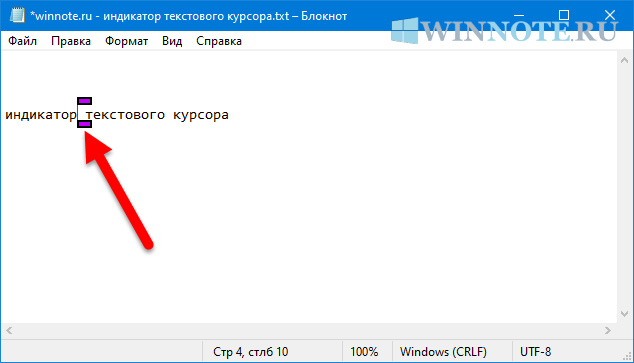
Как включить индикатор текстового курсора используя файл реестра
Данный способ также позволяет включить или отключить индикатор текстового курсора, с помощью внесения изменений в системный реестр Windows посредством файла реестра.
Все изменения производимые в реестре отображены ниже в листингах файлов реестра.
Чтобы включить индикатор текстового курсора, создайте и примените файл реестра следующего содержания:
Чтобы отключить индикатор текстового курсора, создайте и примените файл реестра следующего содержания:
Используя рассмотренные выше действия, можно включить или отключить индикатор текстового курсора в операционной системе Windows 10.
Подготовка изображения для RGB курсора
Прежде чем приступить к созданию RGB курсора в Windows 10, необходимо подготовить изображение, которое будет использоваться в качестве курсора
Важно следовать определенным требованиям и рекомендациям для обеспечения успешного отображения курсора
1. Выбор изображения: Для создания RGB курсора можно использовать файл изображения в формате PNG или BMP. Рекомендуется выбирать изображение с яркими цветами и четкими контурами, чтобы курсор был хорошо видимым на различных фонах.
2. Размер изображения: Размер изображения курсора должен быть 32х32 пикселя. Большие изображения будут автоматически уменьшены, что может привести к потере качества и нежелательным эффектам при отображении.
3. Сохранение файла: При сохранении файла изображения следует убедиться, что формат сохранения соответствует требуемому формату для курсора. В Windows 10 поддерживается формат CUR для статического курсора и ANI для анимированного курсора.
4. Подготовка изображения: Изображение можно обработать с помощью специальных графических редакторов для достижения нужных результатов. Например, можно изменить размер изображения, улучшить контрастность и яркость, добавить эффекты и пр.
5. Тестирование и настройка: После подготовки изображения следует протестировать его, чтобы убедиться, что курсор хорошо видим и отображается корректно на различных фонах. При необходимости можно внести дополнительные правки и настройки для достижения оптимального результата.
Готовое изображение, подготовленное в соответствии с указанными требованиями, можно использовать для создания RGB курсора в Windows 10.


![How to change cursor color on windows 11 [2 ways]](http://kokosclub.ru/wp-content/uploads/6/4/e/64e0e6f2e4624e9ee2c77385bb24c2c9.jpeg)